
אויב עס ווערט נייטיק צו אַרבעטן מיט די זעלבע טעקעס אויף פאַרשידענע קאָמפּיוטערס אונטער די קאָנטראָל פון פאַרשידענע אָפּערייטינג סיסטעמען, די סאַמבאַ וועט העלפֿן דאָס. אָבער ינדיפּענדאַנטלי שטעלן אַרויף שערד פאָלדערס איז נישט אַזוי פּשוט, און פֿאַר אַ פּראָסט באַניצער, די אַרבעט איז גאַנץ אוממעגלעך. דער אַרטיקל וועט זאָגן ווי צו קאַנפיגיער סאַמבאַ אין ובונטו.
דער נאָמען פון דער גרופּע איר זענט אינטערעסירט אין די שורה פון די וואָרקסטיישאַן פעלד. באַטאָנען אָרט איר קענען זען אין די בילד אויבן.
דערנאָך, אויב אויף אַ קאָמפּיוטער מיט Ubuntu סטאַטיק IP, עס מוזן זיין פּריסקרייבד צו די "האָסץ" טעקע אויף Windows. די יזיאַסט וועג צו טאָן דאָס מיט די "באַפֿעלן שורה" מיט אַדמיניסטראַטאָר רעכט:
- ספּעציפיצירן די סיסטעם מיט די "באַפֿעלן שורה" בעטן.
- דריקט אויף די "באַפֿעלן שורה" מיט די רעכט מויז קנעפּל (PCM) און סעלעקטירן "לויפן פון דער אַדמיניסטראַטאָר".
- אין די פֿענצטער וואָס אָפּענס, טאָן די פאלגענדע:
נאָטעפּאַד C: \ Windows \ system32 \ דריווערס \ עטק \ מחנות
- אין דער טעקע אַז געעפנט נאָך דורכגיין די באַפֿעל, שרייַבן דיין IP אַדרעס אין אַ באַזונדער שורה.
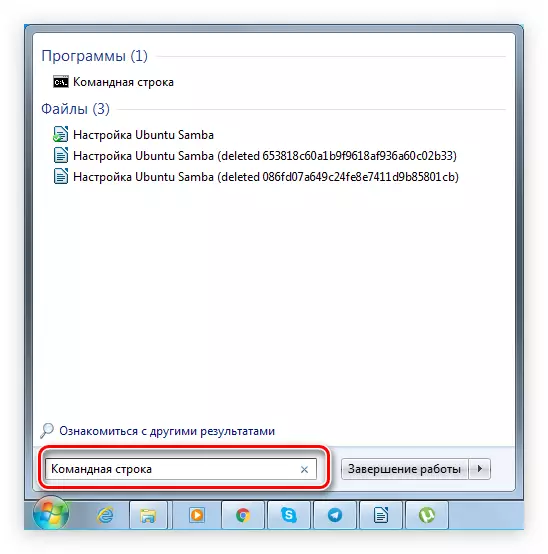
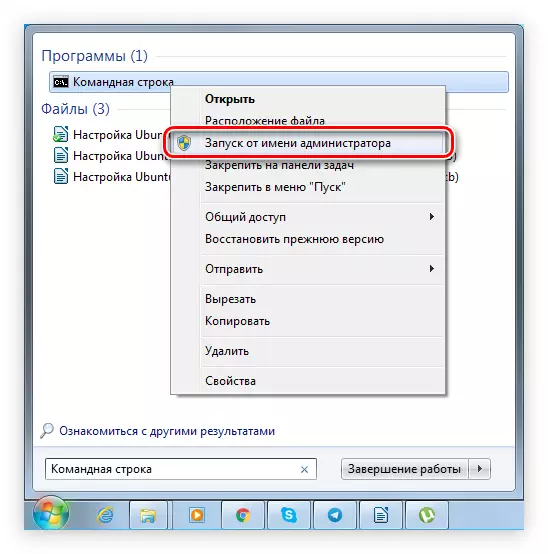
דערנאָך, די ערשטיק סאַמבאַ סעטאַפּ איז איבער. אויב איר ווילן צו פֿאַרשטיין אַלע די שטעלן פּאַראַמעטערס, איר קענען טאָן דאָס אויף דעם פּלאַץ. צו געפֿינען די פּאַראַמעטער איר זענט אינטערעסירט אין, יקספּאַנד אויף די לינקס זייַט פון די "SMB.Conf" רשימה און געפֿינען עס דורך סעלעקטירן דעם ערשטער בריוו פון דעם נאָמען.
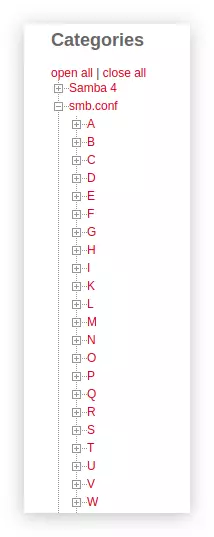
אין אַדישאַן צו דער טעקע "SMB.Conf", די ענדערונגען מוזן אויך זיין געמאכט צו "לימאַץ. קאָנף". פֿאַר דעם:
- עפֿענען די געבעטן טעקע אין אַ טעקסט רעדאַקטאָר:
סודאָ Gedit /etc/Security/Limits.conf.
- שטעלן די פאלגענדע טעקסט:
* - Nofile 16384
וואָרצל - נאַפילע 16384
- היט דעם טעקע.
לויט דער רעזולטאַט, ער מוזן האָבן די פאלגענדע פאָרעם:
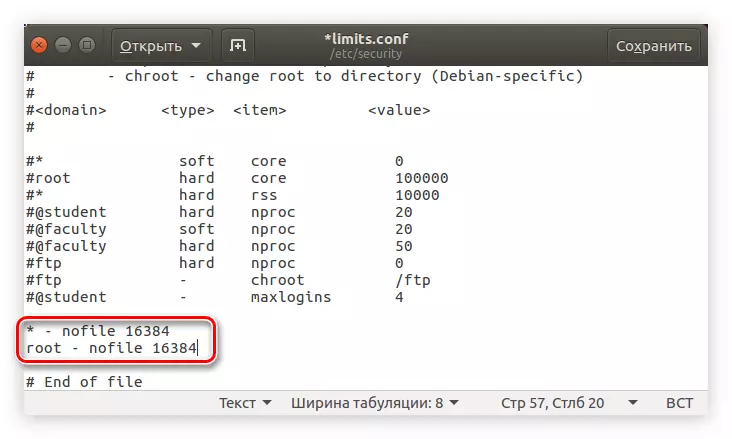
דאָס איז נייטיק צו ויסמיידן אַ טעות וואָס אַקערז בשעת קאַנעקטינג קייפל ניצערס צו די היגע נעץ.
איצט, צו ענשור די קערעקטנאַס פון די אריין פּאַראַמעטערס, איר דאַרפֿן צו דורכפירן די באַפֿעל:
Sudo Testparm /etc/samba/Smb.conf.
אויב, ווי אַ רעזולטאַט, איר וועט געוויזן דעם טעקסט וואָס איז געוויזן אין די בילד אונטן, עס מיטל אַז אַלע די דאַטן איר אריין זענען ריכטיק.
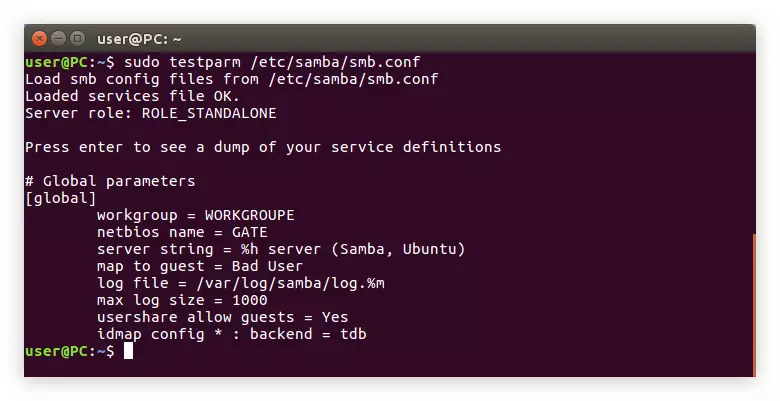
עס בלייבט צו ריסטאַרט די סאַמבאַ סערווער מיט די פאלגענדע באַפֿעל:
Sudo /etc/init.d/samba ריסטאַרט.
רייוואַטיד אַלע די וועריאַבאַלז פון דער טעקע "SMB.Conf" און מאַכן ענדערונגען צו "לימאַץ. קאָנף", איר קענען גיין גלייַך צו קריייטינג פאָלדערס
איצט דער אינהאַלט פון די קאַנפיגיעריישאַן טעקע זאָל קוקן ווי דאָס:
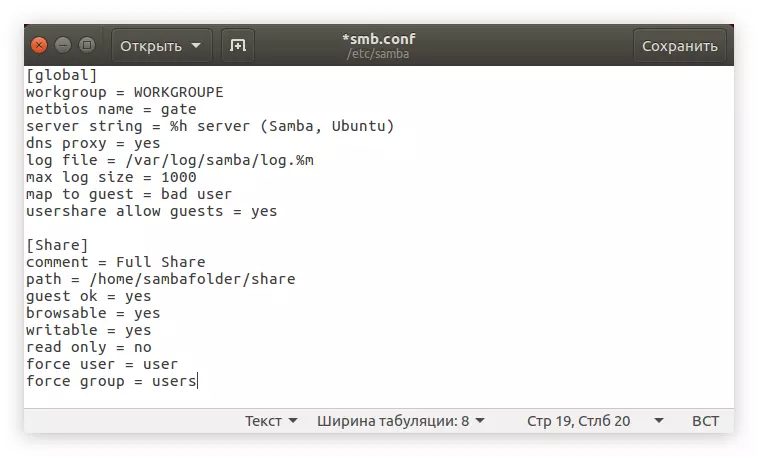
אַזוי אַז אַלע ענדערונגען זענען אריין אין קראַפט, איר דאַרפֿן צו ריסטאַרט סאַמבאַ. דאָס איז געטאן דורך די שוין באַוווסט מאַנשאַפֿט:
סודאָ סערוויס סמביד ריסטאַרט
נאָך וואס, די שערד טעקע וועט דערשייַנען אין ווינדאָוז. צו ענשור אַז איר נאָכפאָלגן די ווייַטערדיק אין דער "קאַמאַנד ליין":
\\ גייט \ שער
אויך, איר קענען אויך עפענען עס דורך די אָנפירער, דורך געגאנגען צו די "נעטוואָרק" Directory, וואָס איז ליגן אויף די זייַט טאַפליע פון די פֿענצטער.
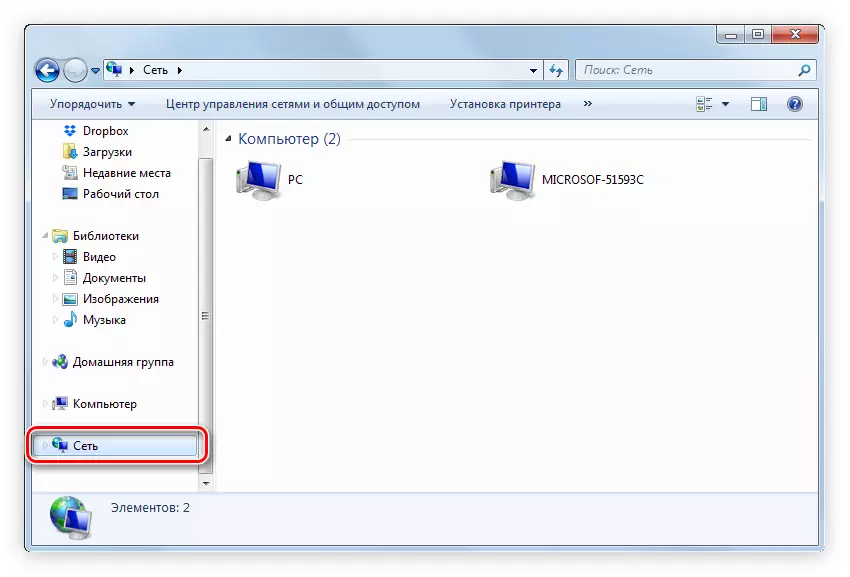
עס כאַפּאַנז אַז דער Folders זענען נאָך ניט קענטיק. רובֿ מסתּמא, די סיבה פֿאַר דעם איז אַ קאָנפיגוראַטיאָן טעות. דעריבער, אַמאָל ווידער גיין דורך אַלע די אויבן סטאַגעס.
שריט 4: קרעאַטינג אַ טעקע מיט לייענען-לייענען צוטריט
אויב איר ווילן ניצערס צו מיינונג טעקעס אויף די היגע נעץ, אָבער טאָן ניט רעדאַגירן זיי, איר דאַרפֿן צו שאַפֿן אַ טעקע מיט לייענען-בלויז צוטריט. דעם איז געשען דורך אַנאַלאַדזשי מיט די שערד טעקע, נאָר אנדערע פּאַראַמעטערס זענען שטעלן אין די קאָנפיגוראַטיאָן טעקע. אבער אין סדר נישט צו בלייַבן ומנייטיק שאלות, מיר וועלן אַנאַלייז אַלץ אין סטאַגעס:
ווייַטערדיק די קאָנפיגוראַטיאָן טעקע עס זאָל זיין דרייַ טעקסט בלאַקס:
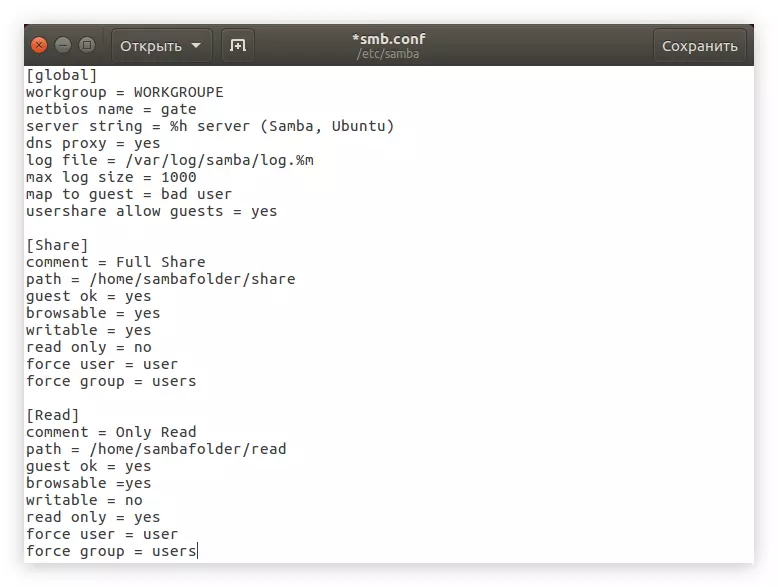
איצט ריסטאַרט די SAMBA סערווירער אַזוי אַז אַלע ענדערונגען אריין אין קראַפט:
סודאָ דינסט סמבד ריסטאַרט
נאָך וואס, די טעקע מיט לייענען-בלויז רעכט וועט זייַן געשאַפֿן געוואָרן, און אַלע ניצערס וועלן קענען צו קומען עס, אָבער וועט נישט קענען צו יז טוישן די טעקעס קאַנטיינד אין עס.
שריט 5: קרעאַטינג אַ טעקע מיט פֿאַרמאַכט צוטריט
אויב איר ווילן די ניצערס צו עפענען די נעץ טעקע צו עפענען, פּאַסינג אָטענטאַקיישאַן, די אַקשאַנז פֿאַר זייַן שאַפונג זענען אַ ביסל אַנדערש פון די אויבן. מאַכן די פאלגענדע:
- שאַפֿן אַ טעקע, למשל, "פּאַסוו":
סודאָ מקדיר -P / היים / סאַמבאַפאָלדער / פּאַסוו
- טוישן זייַן רעכט:
סודאָ טשמאָד 777 -R / היים / סאַמבאַפאָלדער / פּאַסוו
- איצט שאַפֿן אַ באַניצער אין די סאַמבאַ גרופּע, וואָס וועט זייַן ענדאַוד מיט אַלע די רעכט צו צוטריט די נעץ טעקע. פֿאַר דעם, ערשטער שאַפֿן אַ גרופּע "סמבוסער":
סודאָ גראָופּאַדד סמבוסער.
- לייג צו די ניי Created באַניצער גרופּע. איר קענען טראַכטן פון זייַן נאָמען ינדיפּענדאַנטלי, אין די משל וועט זיין "רבי":
סודאָ וסעראַדד -G סמבוסער לערער
- שטעלן די פּאַראָל צו זיין אריין צו עפענען די טעקע:
סודאָ סמבפּאַססווד -אַ רבי
באַמערקונג: נאָך עקסאַקיוטינג די באַפֿעל, איר וועט ווערן געבעטן צו אַרייַן די פּאַראָל, און דעמאָלט איבערחזרן עס, טאָן אַז ווען קומט אותיות זענען ניט געוויזן.
- עס בלייבט נאָר צו אַרייַן אַלע די געבעטן טעקע פּאַראַמעטערס צו די SAMBA קאָנפיגוראַטיאָן טעקע. צו טאָן דאָס, ערשטער עפענען עס:
סודאָ געדיט /עטק/סאַמבאַ/סמב.קאָנף.
און דעמאָלט קאָפּיע דעם טעקסט:
[פּאַסוו]
צו באַמערקן = בלויז פּאַראָל
דרך = / היים / סאַמבאַפאָלדער / פּאַסוו
גילטיק ניצערס = רבי
לייענען בלויז = ניט
וויכטיק: אויב Performing די פערט נומער פון דעם לימעד, איר האָבן Created אַ באַניצער מיט אן אנדער נאָמען, דעמאָלט עס מוזן זיין אריין אין די "גילטיק ניצערס" שטריקל נאָך די סימבאָל "=" און אַ פּלאַץ.
- היט די ענדערונגען און פאַרמאַכן דעם טעקסט רעדאַקטאָר.
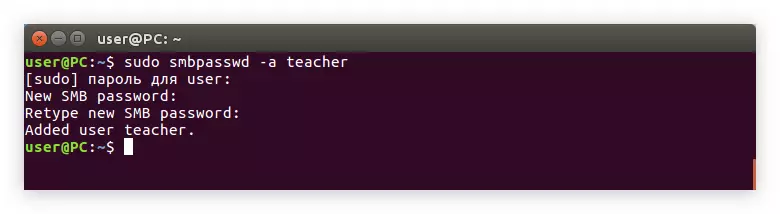
די טעקסט אין דעם קאָנפיגוראַטיאָן טעקע זאָל איצט קוק ווי דעם:
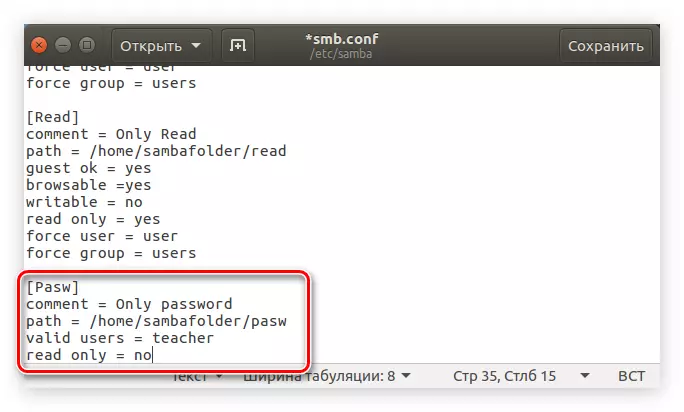
צו זיין רעסטרעד, קאָנטראָלירן די טעקע ניצן די באַפֿעל:
סודאָ טעסטפּאַרם /עטק/סאַמבאַ/סמב.קאָנף.
לויט דער רעזולטאַט, איר זאָל זען וועגן דעם:
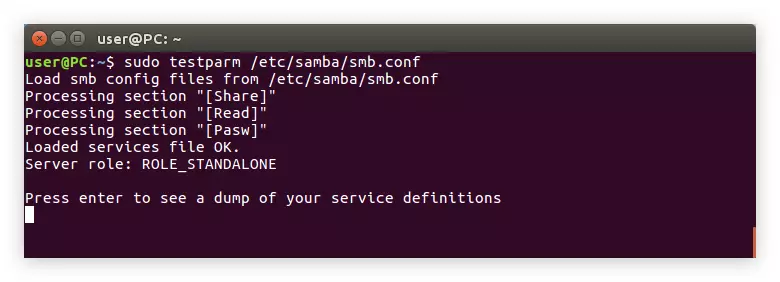
אויב אַלץ איז אין סדר, און ריסטאַרט די סערווער:
Sudo /etc/init.d/samba ריסטאַרט.
סיסטעם קאַנפיג סאַמבאַ.
די גראַפיקאַל צובינד (GUI) איז ביכולת צו לאַרגעלי פאַסילאַטייט די סאַמבאַ באַשטעטיקן פּראָצעס אין ובונטו. אין מינימום, דער באַניצער וואָס בלויז סוויטשט צו לינוקס, דעם אופֿן וועט ויסקומען מער פאַרשטיייק.טרעטן 1: ינסטאַללאַטיאָן
טכילעס, איר דאַרפֿן צו ינסטאַלירן אַ ספּעציעל פּראָגראַם אין די סיסטעם וואָס האט אַ צובינד און וואָס איז נייטיק פֿאַר קאַנפיגיערינג. איר קענען טאָן דאָס מיט די "וואָקזאַל" דורך עקסאַקיוטינג די באַפֿעל:
Sudo Apt ינסטאַלירן סיסטעם-קאַנפיג-סאַמבאַ
אויב איר האָט נישט ינסטאַלירן אַלע סאַמבאַ קאַמפּאָונאַנץ צו דיין קאָמפּיוטער, איר דאַרפֿן צו אָפּלאָדירן מיט אים און ינסטאַלירן עטלעכע מער פּאַקידזשיז:
Sudo Apt-Get Inclet -y Samba סאַמבאַ-פּראָסט פּיטהאָן-גלאַדע 2 סיסטעם-קאַנפיג-סאַמבאַ
נאָך אַלץ איר דאַרפֿן איז באַשטימט, איר קענען גיין גלייַך צו די באַשטעטיקן.
טרעטן 2: לויפן
איר קענען לויפן סיסטעם Config Samba אין צוויי וועגן: ניצן די "וואָקזאַל" און דורך די באַש מעניו.
מעטאָד 1: וואָקזאַל
אויב איר באַשליסן צו נוצן דעם וואָקזאַל, איר דאַרפֿן צו טאָן די פאלגענדע:
- דרוק די Ctrl + Alt + T שליסל קאָמבינאַציע.
- אַרייַן די פאלגענדע באַפֿעל:
סודאָ סיסטעם-קאַנפיג-סאַמבאַ
- דרוק אַרייַן.
ווייַטער, איר וועט דאַרפֿן צו אַרייַן אַ סיסטעם פּאַראָל, נאָך וואָס די פּראָגראַם פֿענצטער פֿענצטער.
באַמערקונג: בעשאַס די ימפּלאַמענטיישאַן פון די סאַמבאַ קאַנפיגיעריישאַן ניצן די סיסטעם קאַנפיג סאַמבאַ, טאָן ניט פאַרמאַכן דעם וואָקזאַל פֿענצטער, זינט אין דעם פאַל, די פּראָגראַם קלאָוזיז, און אַלע ענדערונגען וועט ניט זיין גילטיג.
מעטאָד 2: באַש מעניו
די רגע אופֿן וועט ויסקומען גרינגער צו פילע, ווייַל אַלע אַפּעריישאַנז זענען דורכגעקאָכט אין די גראַפיקאַל צובינד.
- דרוק די באַש מעניו קנעפּל, וואָס איז ליגן אין די אויבערשטער לינקס ווינקל פון די דעסקטאַפּ.
- אַרייַן די זוכן אָנפֿרעג בעטן "סאַמבאַ" אין די פֿענצטער וואָס אָפּענס.
- דריקט אויף די פּראָגראַם פון די זעלבע נאָמען אין די "אַפּלאַקיישאַנז" אָפּטיילונג.
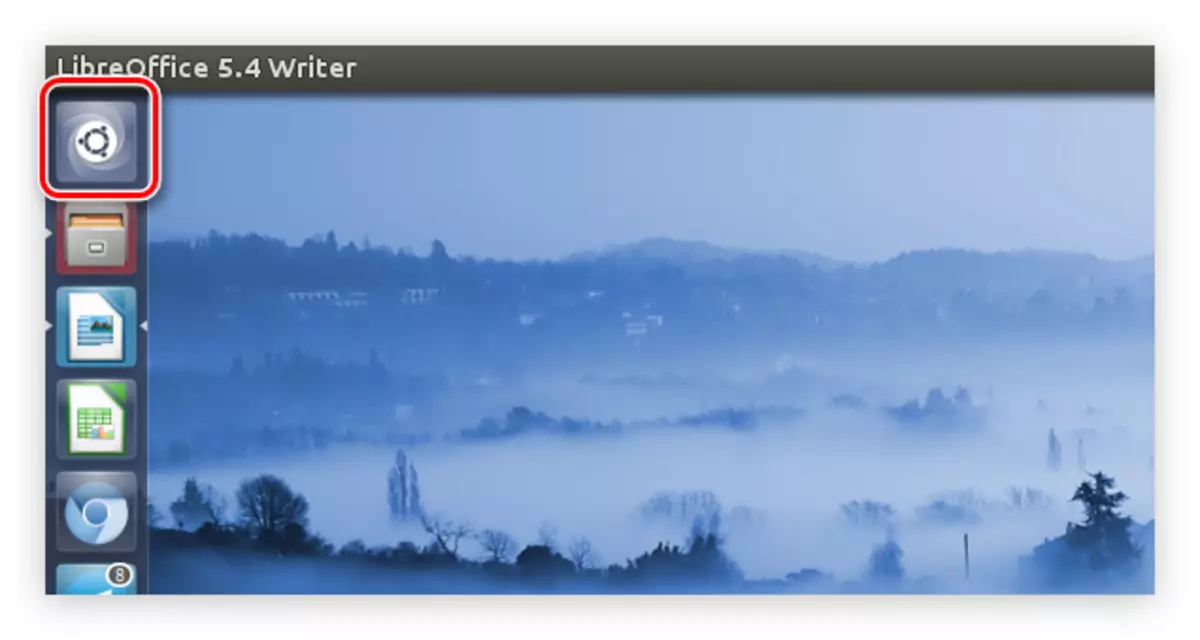
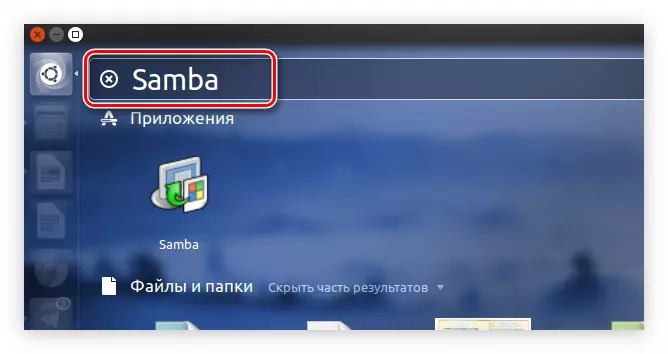
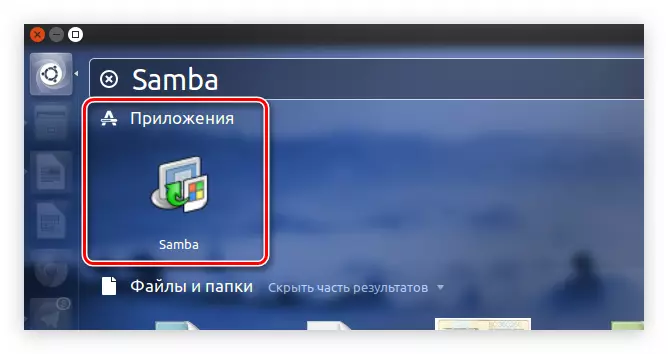
נאָך דעם, די סיסטעם וועט פרעגן איר פֿאַר אַ באַניצער פּאַראָל. אַרייַן עס און די פּראָגראַם וועט עפענען.
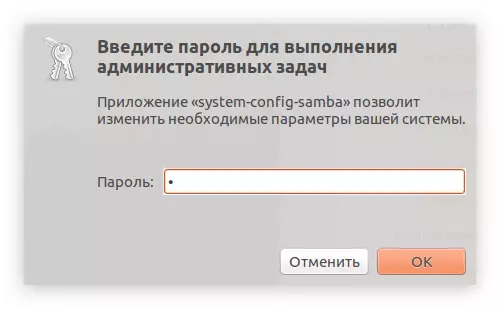
טרעטן 3: אַדדינג ניצערס
איידער איר אָנהייבן גלייַך צו קאַנפיגיער די סאַמבאַ פאָלדערס, איר דאַרפֿן צו לייגן ניצערס. עס איז געשען דורך די פּראָגראַם סעטטינגס מעניו.
- דריקט אויף די "סעטאַפּ" נומער אויף די שפּיץ טאַפליע.
- אין די מעניו, סעלעקטירן "ניצערס סאַמבאַ".
- אין די פֿענצטער וואָס איז אויס, גיט "לייג באַניצער".
- סעלעקטירן דעם באַניצער אין די "באַניצער נאָמען פון די יוניקס" פאַל-אַראָפּ רשימה, סעלעקטירן דעם באַניצער צו וואָס עס איז ערלויבט צו אַרייַן די טעקע.
- מאַניואַלי אַרייַן די Windows נאמען.
- אַרייַן די פּאַראָל, און דאַן איבערגעגעבן עס אַרייַנשרייַב אין די צונעמען פעלד.
- דריקט דעם "OK" קנעפּל.
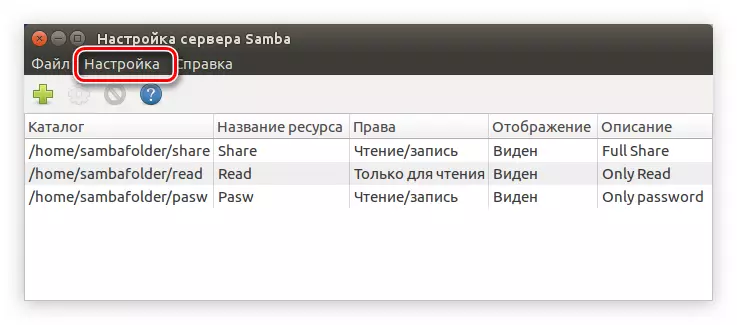
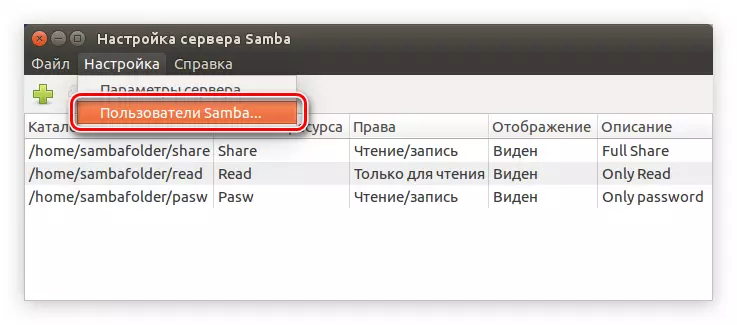
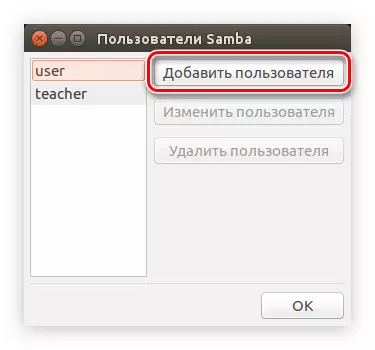
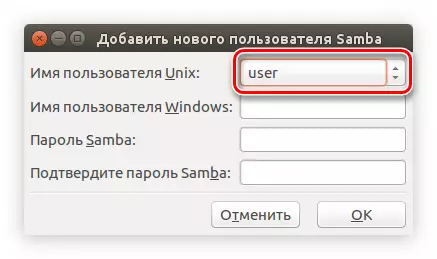
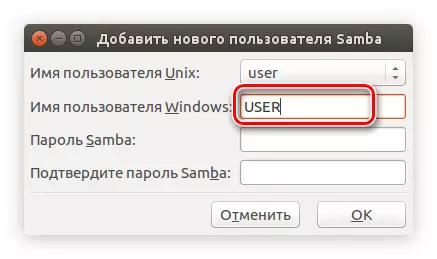
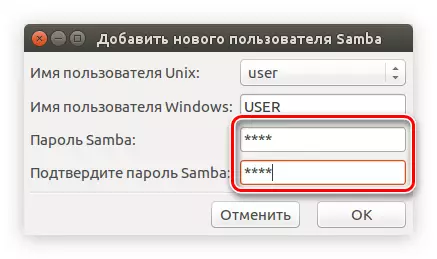
אין דעם וועג, איר קענען לייגן איין אָדער מער סאַמבאַ ניצערס, און אין דער צוקונפֿט באַשליסן זייער רעכט.
דערנאָך, די סערווער קאַנפיגיעריישאַן וועט זיין איבער, איר קענט גיין גלייַך צו די שאַפונג פון די סאַמבאַ פאָלדערס.
טרעטן 5: שאַפֿן פאָלדערס
אויב איר האָט נישט באשאפן עפנטלעך פאָלדערס פריער, די פּראָגראַם פֿענצטער וועט זיין ליידיק. צו שאַפֿן אַ נייַע טעקע, איר דאַרפֿן צו טאָן די פאלגענדע:
- דריקט אויף קנעפּל מיט צייכן פּלוס צייכן.
- אין די פֿענצטער וואָס אָפּענס, אין די "הויפּט" קוויטל, גיט "איבערבליק".
- ספּעציעלע פאַרוואַלטער אין דער טעקע מאַנאַגער, ספּעציפיצירן די געוואלט טעקע צו טיילן עס.
- דעפּענדינג אויף פּרעפֿערענצן, קאָנטראָלירן די טשעקקבאָקסעס ווייַטער צו די "רעקאָרד איז ערלויבט" (דער באַניצער וועט זיין ערלויבט צו רעדאַגירן טעקעס אין אַ עפנטלעך טעקע) און "קענטיק" (אויף אן אנדער פּיסי, דער טעקע וועט זיין קענטיק).
- גיין צו די קוויטל "אַקסעס".
- עס האט די פיייקייט צו ידענטיפיצירן ניצערס וואָס וועט זיין ערלויבט צו עפענען אַ שערד טעקע. צו טאָן דאָס, שטעלן די צייכן ווייַטער צו "צושטעלן אַקסעס צו בלויז ספּעציפיש ניצערס". נאָך דעם איר דאַרפֿן צו קלייַבן זיי פון דער רשימה.
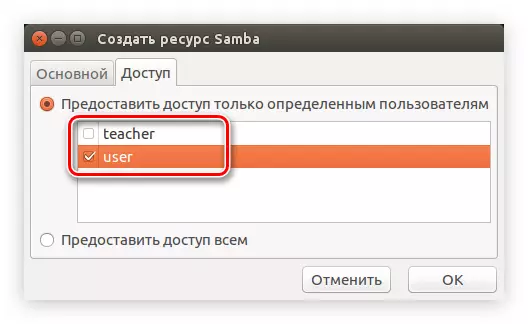
אויב איר וועט מאַכן אַ עפֿנטלעכע טעקע, און שטעלן די באַשטימען צו די "צושטעלן אַקסעס אַלע" שטעלע.
- דריקט דעם "OK" קנעפּל.
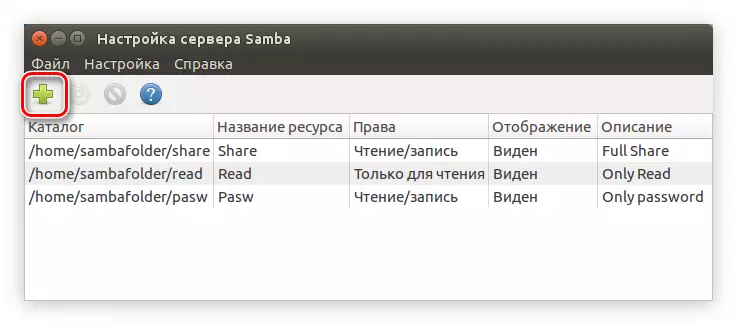
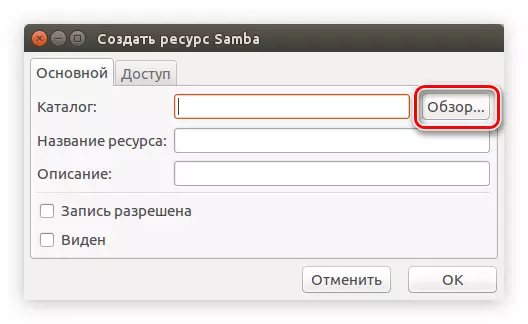
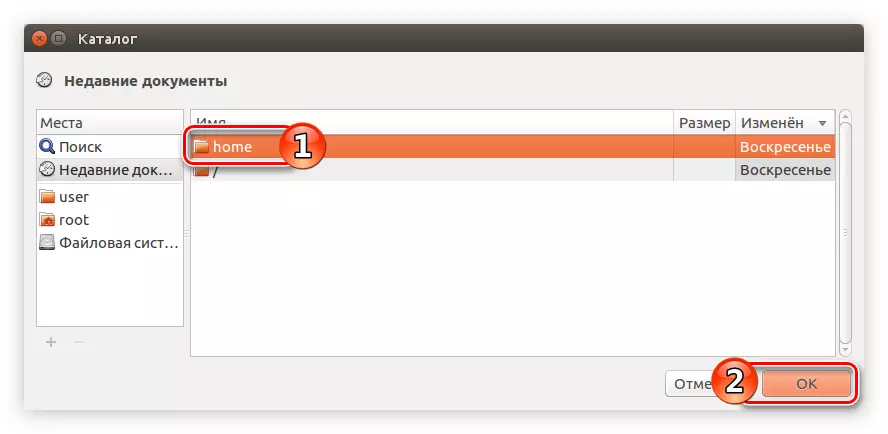
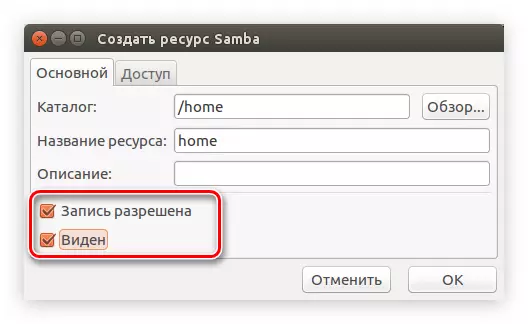
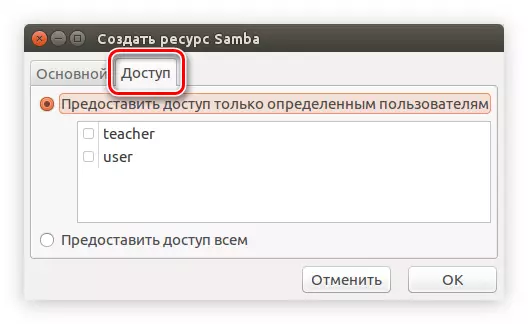
דערנאָך, די ניי באשאפן טעקע וועט זיין געוויזן אין די הויפּט פּראָגראַם פֿענצטער.
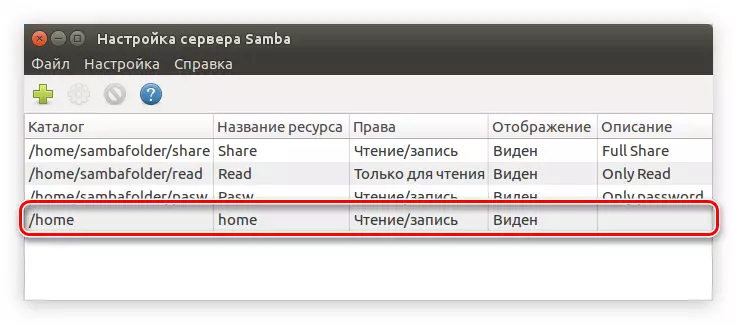
אויב איר ווילט, איר קענען מאַכן עטלעכע מער פאָלדערס מיט די אויבן ינסטרוקטיאָן, אָדער טוישן די שוין באשאפן דורך געבן אַ קליק אויף די "טוישן פּראָפּערטיעס פון די סעלעקטעד קאַטאַלאָג" קנעפּל.
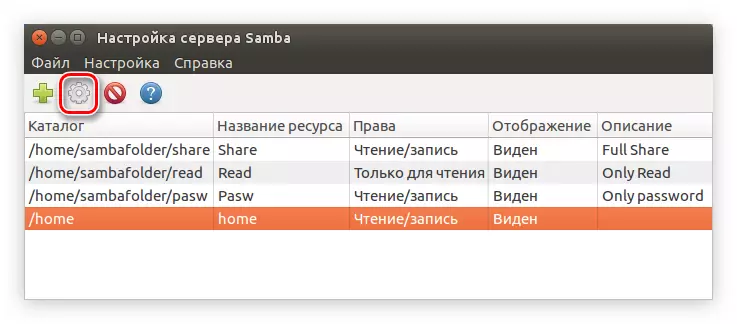
ווי באַלד ווי איר מאַכן אַלע די געוואלט פאָלדערס, איר קענען פאַרמאַכן דעם פּראָגראַם. אויף דעם לימעד אויף באַשטעטיקן אַרויף סאַמבאַ אין Ubuntu מיט די סיסטעם קאַנפיג סאַמבאַ פּראָגראַם איז איבער.
נאַוטילוס.
עס איז אן אנדער וועג צו קאַנפיגיער סאַמבאַ אין ובונטו. עס איז גאנץ פֿאַר יענע ניצערס וואָס טאָן נישט וועלן צו ינסטאַלירן עקסטרע אויף זייער אייגן צו די קאָמפּיוטער און וואָס טאָן ניט ווי צו ריזאָרט צו די נוצן פון דעם "וואָקזאַל". כל סעטטינגס וועט זיין געטאן אין די סטאַנדאַרט נאַוטילוס טעקע מאַנאַגער.טרעטן 1: ינסטאַללאַטיאָן
ניצן נאַוטילוס צו קאַנפיגיער סאַמבאַ, דער אופֿן פון ינסטאַלירן די פּראָגראַם איז אַ ביסל אַנדערש. די אַרבעט קענען זיין דורכגעקאָכט מיט די "וואָקזאַל", ווי דיסקרייבד אויבן, אָבער די פאלגענדע אופֿן וועט זיין געהאלטן אונטן.
- עפֿן נאַוטילוס דורך דרינגלעך די ייקאַן אין די טאַסקבאַר אָדער שאַרף אויף די סיסטעם.
- גיין צו די וועגווייַזער ווו די געבעטן וועגווייַזער איז ליגן.
- דריקט אויף די פּקם און סעלעקטירן די "פּראָפּערטיעס" שורה פון די מעניו.
- אין די פֿענצטער וואָס אָפּענס, גיין צו די "עפענען היגע נעץ" טעקע.
- קאָנטראָלירן די קעסטל ווייַטער צו "אַרויסגעבן דעם טעקע."
- א פֿענצטער וועט דערשייַנען אין וואָס איר ווילן צו גיט די "ינסטאַלירן באַדינונגס" קנעפּל צו אָנהייבן דעם סאַמבאַ צו די סיסטעם.
- א פֿענצטער דערשייַנען אין וואָס איר קענען באַקענען זיך מיט דער רשימה פון אינסטאַלירן פּאַקידזשיז. גיט די ינסטאַלל קנעפּל נאָך לייענען.
- אַרייַן די באַניצער פּאַראָל צו לאָזן די סיסטעם צו אָפּלאָדירן און ינסטאַלירן.
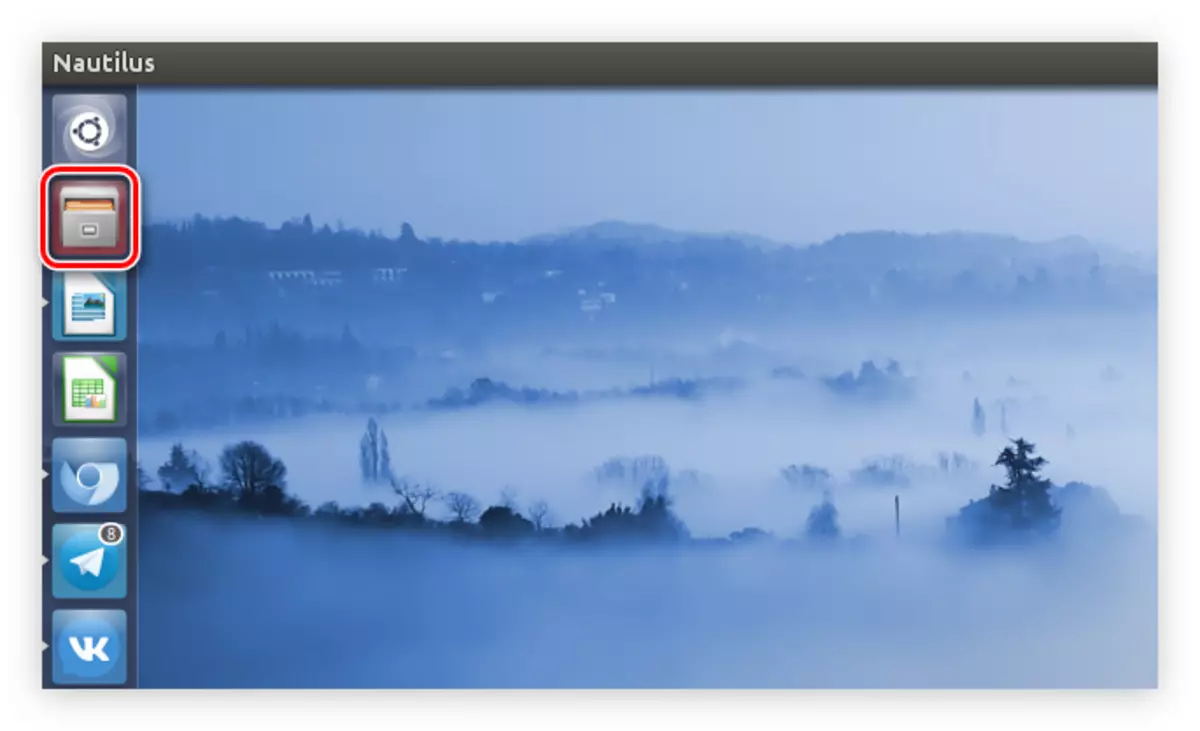
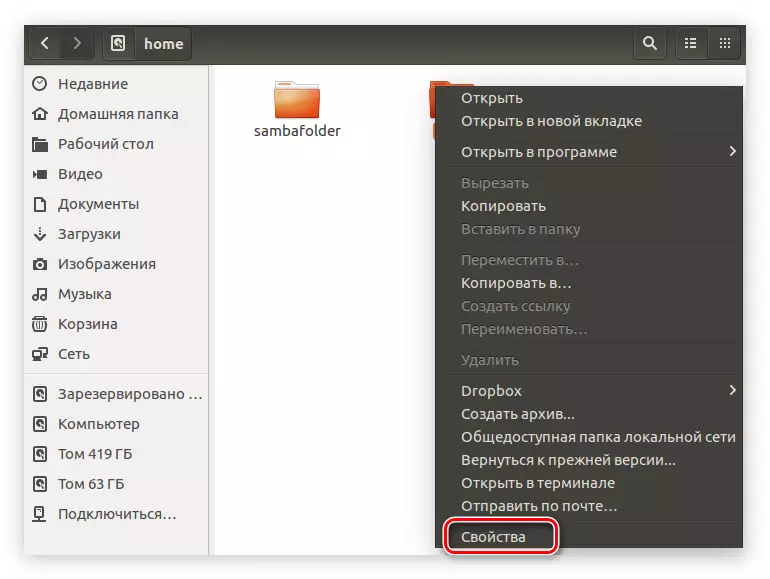
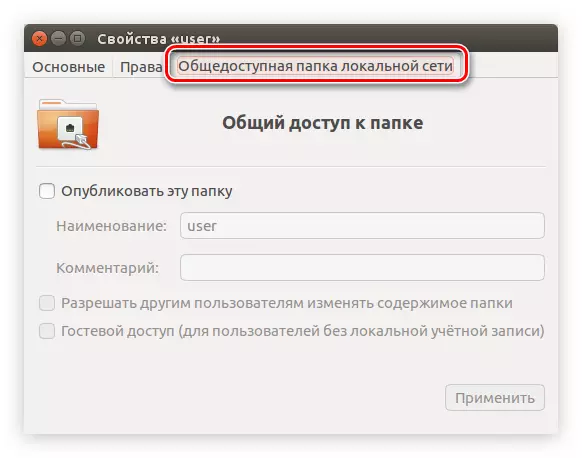
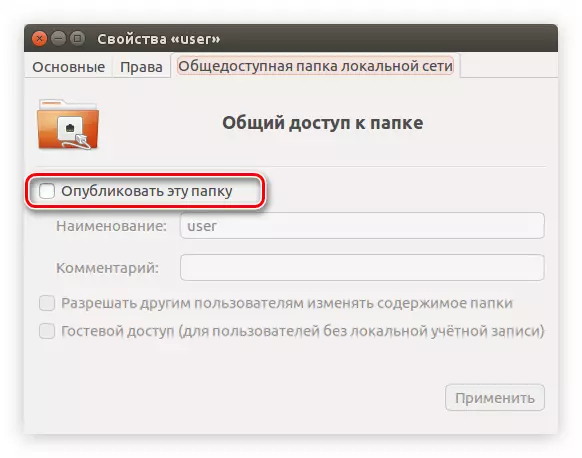
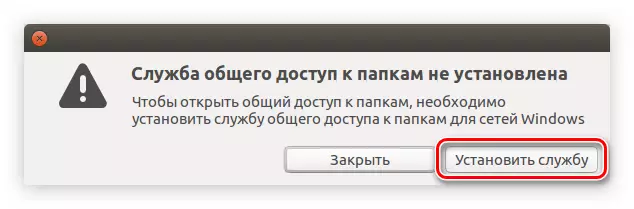
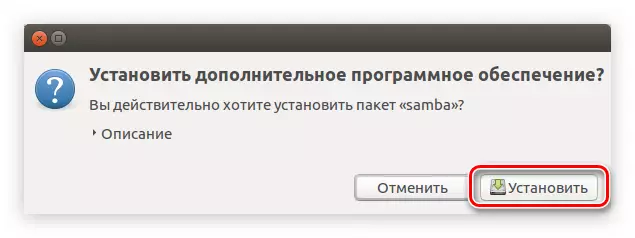
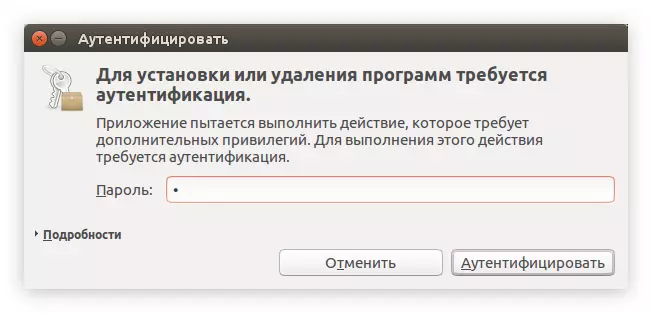
נאָך דעם, איר קענען וואַרטן פֿאַר די סוף פון די ינסטאַלירונג פון די פּראָגראַם. ווי באַלד ווי עס איז געענדיקט, איר קענט גיין גלייך צו די סאַמבאַ באַשטעטיקן.
טרעטן 2: סעטאַפּ
קאַסטאַמייז סאַמבאַ אין נאַוטילוס איז פיל גרינגער ווי ניצן די "וואָקזאַל" אָדער סיסטעם קאַנפיג סאַמבאַ. כל פּאַראַמעטערס זענען ספּעסיפיעד אין די קאַטאַלאָג פּראָפּערטיעס. אויב איר פארגעסן ווי צו עפענען זיי, נאָכפאָלגן די דריי זאכן פון די פריערדיקע לימעד.
צו מאַכן די טעקע עפנטלעך בארעכטיגט, נאָכגיין די ינסטראַקשאַנז:
- אין די פֿענצטער, גיין צו די "רעכט" קוויטל.
- באַשליסן די רעכט פֿאַר די באַזיצער, גרופּע און אנדערע ניצערס.
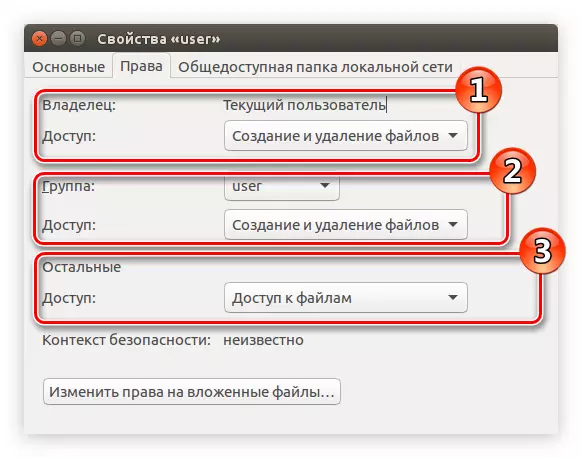
באַמערקונג: אויב איר דאַרפֿן צו באַגרענעצן די פּובליק טעקע, פֿון דער רשימה, סעלעקטירן דעם "קיין" שטריקל.
- דריקט "טוישן רעכט צו נעסטעד טעקעס".
- אין די פֿענצטער וואָס אָפּענס, דורך אַנאַלאַדזשי מיט די רגע נומער פון דעם רשימה, באַשליסן די רעכט פון ניצערס צו ינטעראַקט מיט אַלע די טעקעס ינוועסטאַד אין דער טעקע.
- דריקט "טוישן", און דאַן גיין צו די "שערד לאָקאַל נעטוואָרק טעקע" טאַב.
- צייכן די "אַרויסגעבן דעם טעקע" נומער.
- אַרייַן די נאָמען פון דעם טעקע.
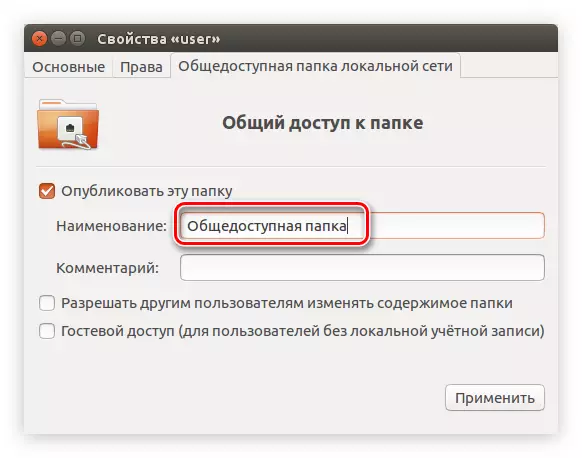
באַמערקונג: די "באַמערקונג" פעלד, אויב איר ווילט, איר קענען לאָזן נישט אָנגעפילט.
- שטעלן אָדער, אויף די פאַרקערט, אַראָפּנעמען די טשעקקבאָקסעס מיט "לאָזן אנדערע ניצערס צו טוישן די אינהאַלט פון דער טעקע" און "גאַסט אַקסעס". דער ערשטער פּאַראַגראַף וועט לאָזן ניצערס וואָס זענען נישט ענדאַוד מיט רעכט, רעדאַגירן נעסטעד טעקעס. די רגע - וועט עפענען אַקסעס צו אַלע ניצערס וואָס טאָן ניט האָבן אַ היגע חשבון.
- דריקט "צולייגן".
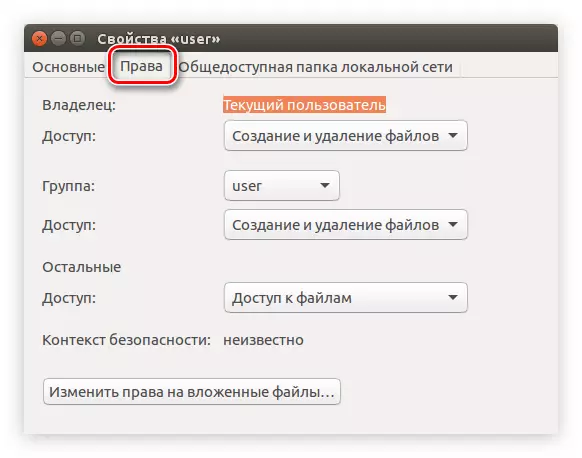
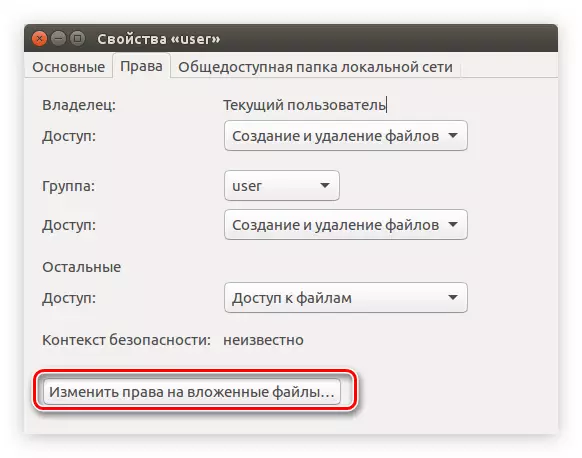
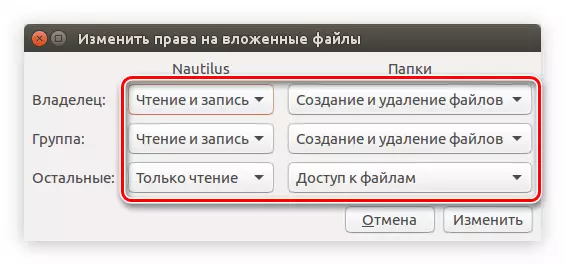
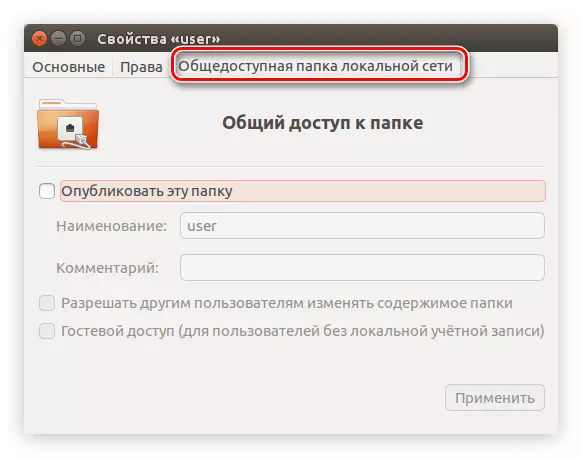
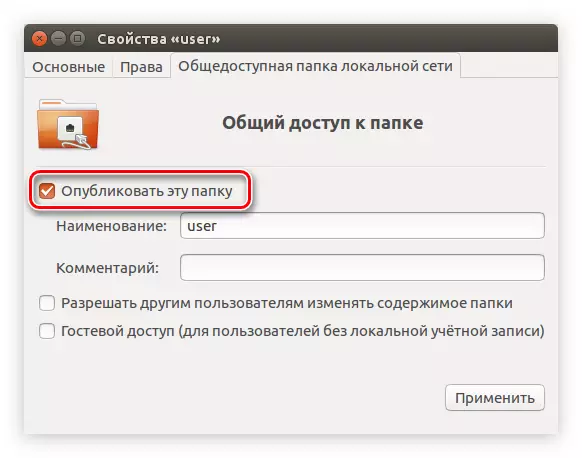
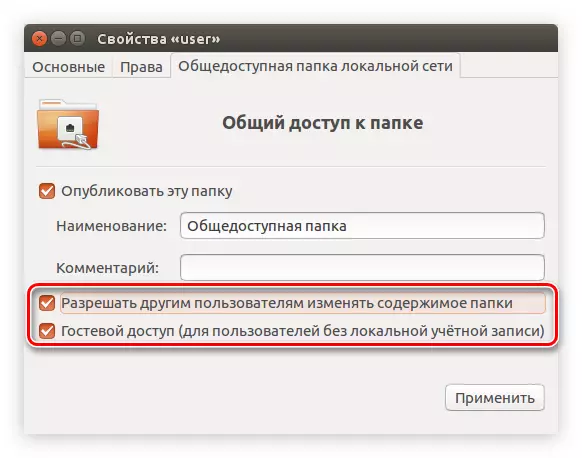
נאָך דעם, איר קענען פאַרמאַכן דעם פֿענצטער - דער טעקע איז עפנטלעך בנימצא. אָבער עס איז כדאי צו באמערקן אַז אויב איר האָט נישט שטעלן זיך די סאַמבאַ סערווער, דאָס איז, די ליקעליהאָאָד אַז דער טעקע וועט נישט זיין געוויזן אויף די היגע נעץ.
באַמערקונג: ווי צו קאַנפיגיער די סאַמבאַ סערווער געזאָגט אין די אָנהייב פון די אַרטיקל.
ויסלאָז
סאַמינג זיך, מיר קענען זאָגן אַז אַלע די מעטהאָדס אויבן זענען לאַרגעלי אַנדערש ווי יעדער אנדערע, אָבער זיי אַלע גלייך לאָזן די סאַמבאַ באַשטעטיקן צו ובונטו. אַזוי, ניצן די "וואָקזאַל", איר קענען מאַכן אַ פלעקסאַבאַל באַשטעטיקן דורך באַשטעטיקן אַלע די נייטיק פּאַראַמעטערס ווי די סאַמבאַ סערווער און די עפנטלעך פאַראַנען פאָלדערס באשאפן פאָלדערס. די סיסטעם Config Sumba פּראָגראַם אויך אַלאַוז איר צו קאַנפיגיער די סערווער און פאָלדערס, אָבער די נומער פון ספּעסאַפייד פּאַראַמעטערס איז פיל קלענערער. דער הויפּט מייַלע פון דעם אופֿן איז די בייַזייַן פון אַ גראַפיקאַל צובינד, וואָס וועט לאַרגעלי פאַסילאַטייט די באַשטעטיקן פֿאַר אַ פּראָסט באַניצער. ניצן די Nautilus File Manager, איר טאָן ניט האָבן צו אָפּלאָדירן און ינסטאַלירן נאָך ווייכווארג, אָבער אין עטלעכע פאלן עס וועט זיין נויטיק צו מאַניואַלי קאַנפיגיער די סאַמבאַ סערווער ניצן די זעלבע "וואָקזאַל".
